Илья – главный редактор сайта softdroid.net. Является автором нескольких сотен руководств и статей по настройке Android. Около 15 лет занимается ремонтом техники и решением технических проблем iOS и Android. Имел дело практически со всеми более-менее популярными марками мобильных смартфонов и планшетов Samsung, HTC, Xiaomi и др. Для тестирования используется iPhone 12 и Samsung Galaxy S21 с последней версией прошивки.
Вы пользуетесь Навителом, но заметили, что навигатор начал указывать неверное направление? Скорее всего, gps-карты устарели, их нужно обновить. Есть как минимум три способа обновления, они описаны в этом руководстве.
Содержание. Обновление карт Навител:
- через мобильное приложение
- через кабинет пользователя (ПК)
- через автоверсию навигатора
Как обновить карты через приложение Навител Навигатор
Вы можете обновить карты Навител для Андроид через Интернет, с помощью установленного на планшете или смартфоне приложения.
Обновление Навител на автомобильных GPS навигаторах
1. Включите интернет на мобильном устройстве, проверив, что используете недорогой трафик — Wifi, а не мобильный, иначе можете обновление карт (а это могут быть десятки мегабайт) можеть влететь в копееечку.
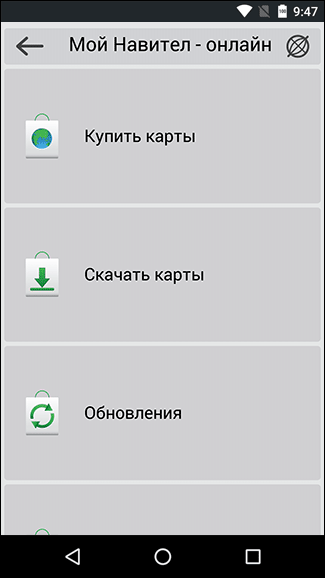
2. Для запуска процесса обновления перейдите в Меню > Мой Навител > Обновления.
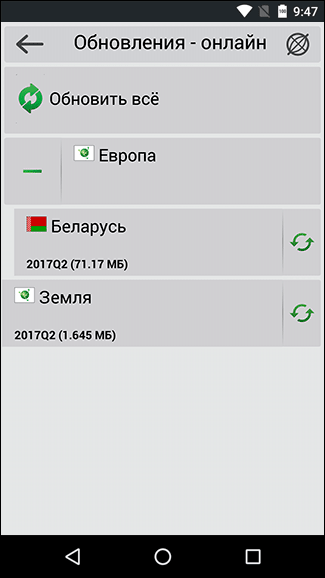
3. Используйте кнопку «Обновить всё» для обновления всех компонентов — ПО «Навител Навигатор» и карт. Если вы хотите обновить только определенную карту, нажмите на зеленый значок справа от ее названия.
4. Советуем ознакомиться с описанием навигационных карт (окно «Информация»). На этой странице вы узнаете объем карты, количество городов, длину графа и другие подробности.
5. Нажмите «Обновить» для скачивания соответствующих обновлений. Рядом с наименованием обновления появится статусная строка, которая отобразит оставшееся время и собственно состояние.
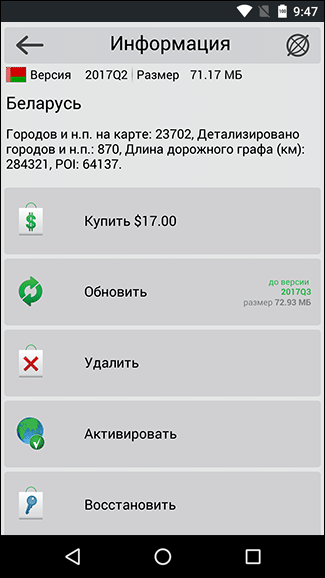
Еще один способ обновить Навител (а заодно привести карты в актуальное состояние) — загрузить обновления через официальный сайт Навитела.
1. Для получения обновлений через сайт нужно зарегистрироваться на нем, войти в аккаунт и добавить устройство (указав лицензионный номер).
2. Зайдите в личный кабинет на сайте «Навител» и в разделе «Мои устройства», в столбике Обновить, найдите строку «Доступные обновления».
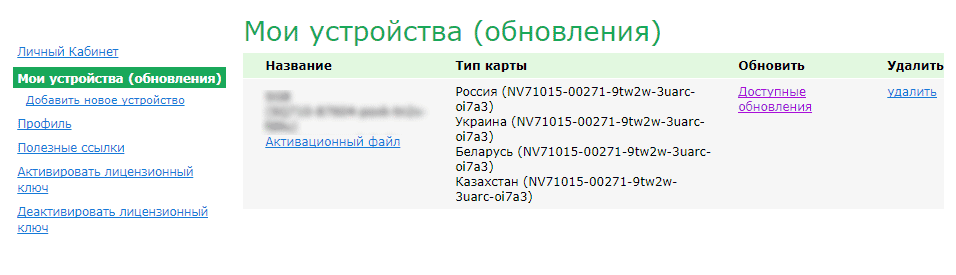
3. В таблице «Мои устройства (обновления)» отобразятся имеющиеся апдейты конкретно для вашего устройства. Рядом будут указаны а) версия Навител Навигатора б) файлы активированных лицензий.
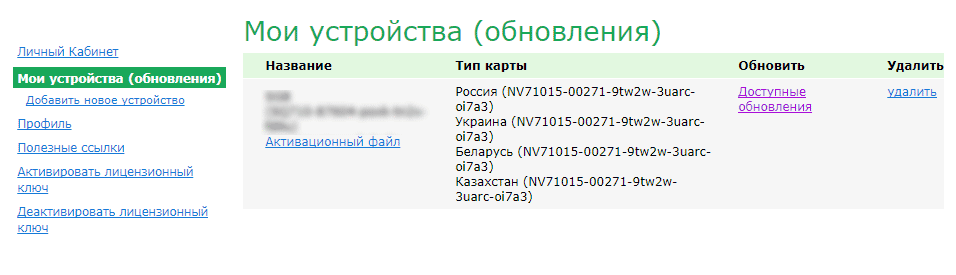
Обновление карт навигаторов Navitel с помощью Центра обновления Навител Навигатор
(Как уже было сказано, вам нужно добавить ваше мобильное устройство или навигатор в список поддерживаемых.)
4. Укажите файлы карты, который совместим с девайсом и соответственно версией вашего ПО.
5. Для загрузки обновлений нажмите на кнопку «Скачать» напротив строки с названием и описанием карты. Скачиваемый файл должен иметь расширение .nm7, сохраните его на компьютере.
6. Присоедините карту памяти или собствено устройство к компьютеру, чтобы оно было в режиме накопителя и было доступно для записи.
7. Зайдите в каталог с картами Навител Навигатора на устройстве хранения — NavitelContentMaps и удалите все файлы старых карт оттуда. Это необходимо для загрузки на новое место обновленных карт и позволяет избежать конфликтов несовместимости различных версий и карт Навитела.
8. Загрузите все файлы в формате .nm7 на место старых удаленных карт, в ту же папку на карте памяти или мобильном устройстве. После этого можно отсоединить устройство от компьютера
9. Запустите Navitel для автоматического обновления и проверки статуса/работоспособности карт.
Как обновить карты на навигаторе через приложение Navitel Navigator Update Center (Автоверсия)
Этот способ подходит для обновления автомобильной версии Навител Навигатора. Мы используем Navitel Navigator Update Center — официальное приложение для удобного обновления карт. Скачать программу можно здесь.
Итак, вот как обновить карты Навител для автомобильной версии:
- Запустите установщик Navitel Navigator Update Center, выполните установку на компьютер под управлением ОС Windows 7 или выше.
- Присоедините с помощью USB-кабеля или другим способом навигатор к компьютеру, чтобы он отражался как флешка в виде файлового тома.
- Откройте приложение. Если устройство подключено к ПК, Navitel Navigator Update Center найдет его без проблем.
- Будет произведен поиск обновлений для устройства, если они будут найдены, пользователю будет предложено скачать обновления карт или ПО. При этом, старые ненужные файлы карт удалятся с устройства.
- Нажмите кнопки «Обновление» и «ОК» для подтверждения.
- Мастер обновления загрузит и произведет установку обновлений карт и ПО для подключенного девайса.
- Дополнительно к обновлениям можно загрузить или приобрести другие карты (для этих действий используйте кнопки «Купить» или «Скачать»).
- После скачивания и установки обновлений можно запустить Navitel и проверить статус карт.
Источник: softdroid.net
как обновить старый навигатор навител через компьютер бесплатно
В данном разделе представлены инструкции по обновлению программы только для портативных навигаторов и автомагнитол под управлением ОС Windows CE, а также для навигаторов NAVITEL® под управлением ОС Windows CE и Linux.
Обновление программы на навигаторах и автомагнитолах под управлением ОС Android проводится согласно инструкциям в разделе Обновление Навител Навигатор.
Если программа была полностью удалена, то воспользуйтесь инструкцией по установке (Устройства на базе Windows CE).
Если программа установлена на карту памяти, и для установки обновлений потребовалась её замена, необходимо активировать ключ на новую карту памяти. Для этого заполните заявку на деактивацию ключа. В поле Причина деактивации выберите Замена флэш-карты. Перед отправкой заявки на деактивацию убедитесь, что программа с новой карты памяти запускается. Необходимый для регистрации серийный номер отображается при нажатии на кнопку «!» на странице «Незарегистрированная версия».
Для обновления программы Навител Навигатор с помощью приложения Navitel Navigator Updater:
Для ознакомления с текстовой инструкцией по работе с программой Navitel Navigator Updater перейдите по ссылке.
При использовании данного способа обновления отдельно обновлять карты не требуется.
Если устройство, которое вы хотите обновить, не добавлено в список устройств в вашем личном кабинете, его необходимо добавить.
Как обновить навигатор
Часто бывает так, что при использовании навигатора оказывается, что данные на карте навигатора давно устарели и не соответствуют действительности. В таких случаях требуется обновить базы карт GPS навигатора. Самостоятельное обновление навигатора — это процесс довольно простой, который сможет выполнить самостоятельно даже неподготовленный автовладелец. Рассмотрим этот процесс на примере навигационной программы «Навител».
Обновляем карты в навигаторе Навител

Navitel — популярная российская навигационная программа
Самому внести изменения в карты и тем самым выполнить обновление можно тремя путями:
Все эти варианты можно реализовать при условии, что автомобильный навигатор был куплен в магазине и он был оснащён лицензионной версией программного обеспечения от «Навител». Если лицензии нет, то придется приобрести лицензионный ключ на сайте navitel.ru. Компания Navitel обновляет карты примерно один раз в полгода, скачать и установить карты можно бесплатно. Карты «весят» достаточно много, поэтому необходимо иметь быстрое, устойчивое интернет соединение, например, через Wi-Fi.
Первый способ, как обновить Навител на навигаторе

Модуль Navitel Navigator Update Center
Программное обеспечение Navitel Navigator Update Center (NNUC) предназначена для коррекции информации, содержащейся на картах. Его можно найти на navitel.ru и скачать бесплатно на свой персональный компьютер в любую удобную папку. Таким образом, перед тем как обновить GPS навигатор, необходимо выполнить следующую последовательность действий:
В завершении следует выполнить программное отключение внешней памяти USB и отсоединить устройство от компьютера. Таким образом, обновление ПО завершено и можно запускать навигатор с новыми картами.
Видео : Обновление Навител на автомобильных GPS навигаторах
Второй способ
Этот способ также требует наличия персонального компьютера с выходом в Интернет. Чтобы выяснить, как обновить навигатор, следует посетить сайт создателя навигационного ПО navitel.ru.
Далее следует последовательно выполнять следующие шаги:
1. Пройти регистрацию и открыть свой пользовательский кабинет.
После прохождения регистрации войдите в свой кабинет
2. В разделе «Мои устройства» нужно сделать добавление нового устройства.
В разделе «Мои устройства» сделайте добавление нового устройства.
3. По запросу ввести лицензионный ключ вашего ПО, который может находиться в упаковочной коробке купленного в магазине навигатора или записан в файле RegistrationKeys.txt в устройстве. Чтобы найти ключ в навигаторе через компьютер снова откройте съемный диск. В списке под папками в конце будет файл «RegistrationKeys.txt». В этом файле найдите строку «Navitel Licence key =» Скопируйте значение после знака = и вставьте его в нужную строку.
В самом навигаторе также хранится информация о лицензионном ключе. Чтобы узнать откройте в устройстве последовательно пункты меню «Настройки» → «Информация» → «О программе» После ввода ключа программа производит проверку его легальности и при положительном результате включит новое оборудование в личном кабинете со ссылками на имеющиеся обновления. Нажмите соответствующие ссылки.
По нужной ссылке загрузите обновлений
4. На открывшейся странице выберите необходимую версию программы, которая подходит для вашего устройства, и карты требуемых регионов. Сделайте загрузку выбранных файлов. Для объёмных карт нужен быстрый Интернет.
По окончании скачивания файлов необходимо выполнить распаковку архивированных файлов и подключение навигатора к USB-порту компьютера через специальный кабель из комплекта. ОС Windows 7 компьютера автоматически идентифицирует внешнее устройство и выдаст сообщение о загрузке нужных драйверов и программ.
Третий способ

Самый простой способ обновления. Учитывайте, что обновления занимают много места и времени
Рассмотрим, как обновить навигатор без использования ПК с помощью самого устройства, имеющего выход на Интернет. Для этого нужно знать, что объём трафика может занять более 300 Мб. Порядок действий следующий:
Обновляем Garmin
Так же, как и Навител, навигатор Гармин можно самому обновить, используя сайт garmin.ru. Для того, чтобы обновить Garmin потребуется:
Для обновления навигатора Garmin, нужно учитывать следующие нюансы:
«Вторая жизнь» или реанимация автонавигатора на NAVITEL.

Автолюбители рано или поздно едут в другие города на отдых, экскурсию, в гости или в командировку по работе и им на помощь приходит автонавигатор. Возвратившись домой, в родной город многие закидывают его в дальний ящик и не достают до следующей поездки. А ведь за это время версия программы и карт порядком устареет. Вот такая история была и со мной.
Откопав купленный в далеком 2010 году автонавигатор JJ-CONNECT 2100WIDE, я обнаружил, что версия софта и карт очень устарела. Сегодня я расскажу, как реанимировать старый автомобильный навигатор на NAVITEL до актуального состояния.
Предисловие.
Для чего это вообще нужно делать, спросите вы? Для того, что строительство дорог не стоит на месте, появляются новые и закрываются старые, устанавливают новые знаки и светофоры, в следствие чего обновляются и карты для автонавигаторов. Новые карты не совместимы со старыми версиями программного обеспечения навигатора. А также новые версии NAVITEL (5.5; 7.0; 7.5) работают намного быстрее старых (3.2 и т.д).
Порядок обновления.
Для начала заходим на сайт navitel.ru и регистрируемся в правом верхнем углу. Для этого придумываем уникальное Имя и Пароль, а также указывает действующий адрес электронной почты, который понадобится для подтверждения регистрации. Также заполняем поля Страна и Город, помеченные звездочкой, они тоже являются обязательными.

Далее заходим в личный кабинет и выбираем Мои устройства.


Выбираем в текущем списке вашу модель навигатора и версию ПО. В моем случае модель и ПО написаны на задней крышке навигатора JJ-Connect 2100Wide, Windows CE 6.0.

Скачиваем прошивку для вашего устройства на жесткий диск. У меня это версия Navitel-5.5.1.107, у вас может быть другая. А также скачиваем актуальные карты под эту версию прошивки.

С помощью дата-кабеля подключаем навигатор к компьютеру.
Находим на компьютере место куда скачали файлы и разархивируем их в какую-либо папку.

Находим на навигаторе файл Navitel.exe или MobileNavigator.exe, который находится либо в папке Navitel, либо в MobileNavigator соответственно. Далее удаляем из этой папки (а лучше на всякий случай делаем резервную копию) все файлы, кроме NavitelAuto Activation Key.txt

Копируем в данную папку содержимое с новой программой, скачанной с сайта Навител.

Далее удаляем (или опять сначала делаем резервную копию, а потом удаляем) все содержимое карт из папки NavitelContent/Maps.

Если встроенной памяти хватает, копируем сюда новые карты. У меня встроенной памяти не хватило, поэтому я создал на флеш-карте папку NavitelContent/Maps и закачал карты на флешку.

На этом копирование закончено. Отключаем навигатор от компьютера и запускаем. Первое включение проходит дольше обычного, происходит индексация карт и выбор диктора для голосовых подсказок. Лицензионный ключ повторно вводить не нужно, потому что мы не удалили текстовый файл NavitelAuto Activation Key.txt.
Вот и все, мы успешно обновили старую версию 3.2.6.4914 на более актуальную и быструю в работе 5.5.1.109.
Обновление «Навител Навигатор Автоверсия»
В данном разделе представлены инструкции по обновлению программы только для портативных навигаторов и автомагнитол под управлением ОС Windows CE, а также для навигаторов NAVITEL® под управлением ОС Windows CE и Linux.
Обновление программы на навигаторах и автомагнитолах под управлением ОС Android проводится согласно инструкциям в разделе Обновление Навител Навигатор.
Если программа была полностью удалена, то воспользуйтесь инструкцией по установке (Устройства на базе Windows CE).
Если программа установлена на карту памяти, и для установки обновлений потребовалась её замена, необходимо активировать ключ на новую карту памяти. Для этого заполните заявку на деактивацию ключа. В поле Причина деактивации выберите Замена флэш-карты. Перед отправкой заявки на деактивацию убедитесь, что программа с новой карты памяти запускается. Необходимый для регистрации серийный номер отображается при нажатии на кнопку «!» на странице «Незарегистрированная версия».
Для обновления программы Навител Навигатор с помощью приложения Navitel Navigator Updater:
Для ознакомления с текстовой инструкцией по работе с программой Navitel Navigator Updater перейдите по ссылке.
При использовании данного способа обновления отдельно обновлять карты не требуется.
Если устройство, которое вы хотите обновить, не добавлено в список устройств в вашем личном кабинете, его необходимо добавить.
Как обновить навигатор Навител подробная инструкция
Основное предназначение навигатора Navitel
Навигация Navitel предназначена для прокладки маршрутов по городу, загородным трассам. Опция записи треков пригодится рыбакам, охотникам, туристам. С помощью навигатора можно посмотреть пробки на дорогах, поставить отметку об аварии, написать сообщение в чат.
Во время работы Navitel загружает новости, прогноз погоды, отображает загруженность дорог. Главным преимуществом навигатора является возможность работы вне сети. Карты местности хранятся в памяти устройства, дополнительно можно загрузить Speedcam для отображения засад, лежачих полицейских, опасных участков.
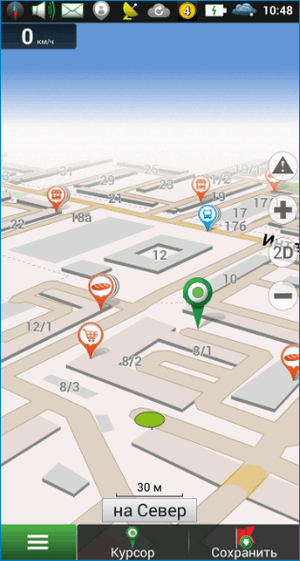
С помощью Navitel можно гулять по городу, прокладывать маршруты в лесах и по заброшенным дорогам. Карты работают в режиме 3D, отображают леса, болота, определяют тип покрытия на дороге, указывают на ближайшие магазины, кафе, заправки, достопримечательности.
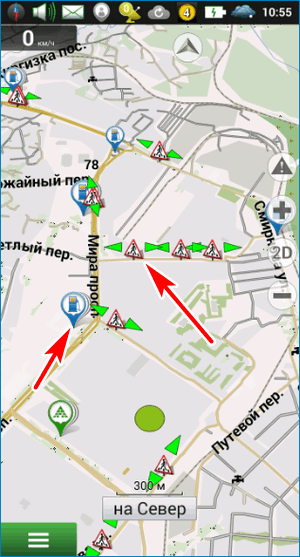
Использовать Navitel бесплатно не получится. Для работы нужно купить лицензию и установить платные карты. Навигация стабильно работает, не зависает даже на устаревших устройствах, расходует мало трафика и умеет прокладывать маршруты без интернета.
Обновление программного обеспечения на смартфонах
В телефоне Navitel можно обновить самому в любое время. Для загрузки потребуется подключение к интернету.
Как самостоятельно проверить обновления Navitel на телефоне:
Обычно смартфоны автоматически проверяют наличие новых версий для установленных приложений и загружают их в фоновом режиме без участия пользователя.
Важно. Загрузить новую версию без ключа не получится. В Navitel дается пробный период на шесть дней. Полноценно использовать карты и прокладывать маршруты не получится. Пробная версия дается для ознакомления и не подходит для постоянного использования.
Способы обновления автомобильного навигатора Navitel
Если навигация используется не с помощью телефона, а в виде специального устройства, получить обновления можно несколькими способами:

Загрузка данных с сайта происходит с помощью компьютера. Для подключения устройства к ПК используется USB-кабель, который идет в комплекте с навигатором.
Важно. Для работы на официальном сайте потребуется регистрация. Создать аккаунт можно бесплатно. Вводить паспортные данные не нужно.
Вариант 1: Ручное обновление
Обновление Навитела доступно бесплатно на официальном сайте. Для входа в личный профиль используйте кнопку со стрелкой. Введите свой логин и пароль, если профиля нет, его можно создать.
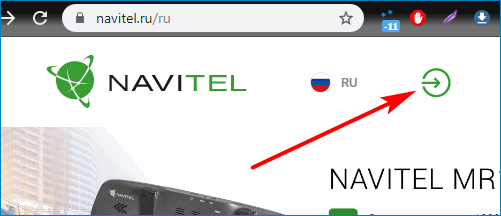
Для регистрации нажмите на соответствующую кнопку на сайте и введите запрашиваемые данные. Для подтверждения потребуется электронная почта, на нее поступит автоматическое письмо со ссылкой.

Как получить файл с новой версией Navitel :
При подключении навигатора к компьютеру, автоматически установится приложение. Запустите его, найдите только что скачанный файл и установите его в устройство. Интерфейс может отличаться в зависимости от версии Navitel, для установки достаточно нажимать кнопку «Далее» и действовать по инструкции.
Вариант 2: Автоматическое обновление
Современные версии навигаторов автоматически устанавливают программы для обновления при первом подключении к компьютеру. Приложение связывается с сервером Навител, скачивает новую версию карт и программного обеспечения, предлагает установить данные в устройство.
Для установки достаточно запустить центр обновления на ПК, подключить устройство через USB и кликнуть по кнопке начала установки.
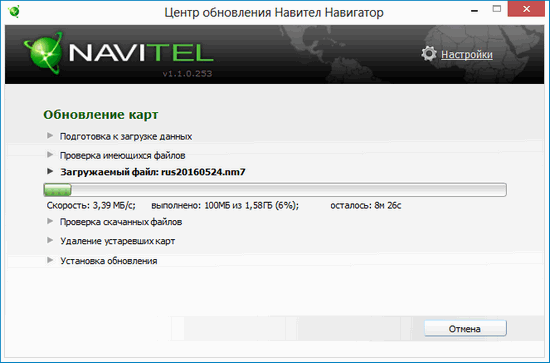
Новый Навител работает быстрее, кнопки в меню становятся удобнее, изменяется анимация во время движения.
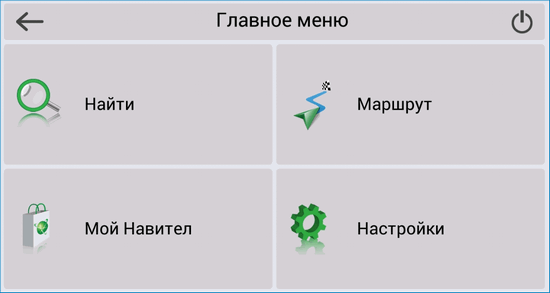
Важно. Проверяйте обновления не реже одного раза в месяц.
Потенциальные проблемы
На мобильных устройствах Navitel автоматически загружает файлы и устанавливает их без участия пользователя. Проблемы могут возникнуть при обновлении устройства навигации через компьютер.
Официальное приложение Navitel Navigator Updater часто теряет соединение с устройством, не скачивает данные, не ищет новую версию карт или программного обеспечения. Если сбой произошел во время ввода лицензионного ключа, нужно еще раз проверить правильность ввода и обратиться в службу поддержки.
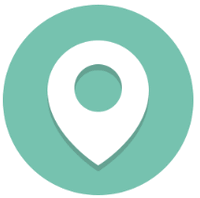
Навигация от Navitel позволяет прокладывать короткие маршруты, отслеживать загруженность дорог, ставить точки, искать места с помощью POI. Обновление карт Navitel и версии приложения можно установить с помощью компьютера. На смартфонах навигация обновляется через встроенный магазин или автоматически.
Источник: doma35.ru
Как обновить карты на навигаторе Навител?

Без навигаторов жизнь современного автомобилиста представить сложно – они помогают держать верный курс, предупреждают о пробках или различных изменениях на дороге. Однако периодически такую информацию необходимо обновлять, иначе водитель будет сталкиваться с устаревшими данными. Как же обновить карты на навигаторе Навител самому ? Оказывается, ничего сложного в данной задаче нет, и в этой статье мы расскажем об этом.
Как обновить карты на навигаторе Навител через программное меню
Если под рукой нет компьютера – не беда, ведь пригодиться может и программное обеспечение:
- Первым делом, следует убедиться в том, что поддерживается Wi-Fi. Так как карты будут много «весить», лимитированный интернет может их не потянуть. Ведь на скачивание уйдёт не пара минут. Поэтому, если под рукой нет Wi-Fi, но неподалёку он имеется, настоятельно рекомендуется отправиться к месту его раздачи.
- Далее нужно найти опцию обновлений. Сделать это совершенно несложно: для начала следует нажать «Меню», потом выбрать «Мой Навителл», а затем выбрать «Обновления».
- Затем нужно указать, что обновить нужно всё. Эта опция так и называется – «Обновить всё».
- Не следует пугаться, если в окошке «Информация» всплывёт достаточно детальное описание карт. Следует просто нажать «Обновить». Вот и всё – теперь можно расслабиться и ждать, когда карты скачаются.
Как может помочь компьютер
Если же автолюбителю удобнее использовать для обновления персональный компьютер, он может сделать вот что:
- Для начала следует создать личный кабинет на сайте Navitel. А также необходимо привязать свой навигатор к этому кабинету. Иначе обновления получить не выйдет.
- Как только он будет создан, нужно обратить внимание на раздел «Мои устройства». В нём пользователь обнаружит перечень всех доступных обновлений, которые соответствуют лицензии.
- Но соответствия лицензии мало. Нужна ещё и совместимость с той версией навигатора, которая установлена у автомобилиста.
- Если посмотреть вправо от каждой представленной карты, можно заметить кнопку «Скачать». Она и пригодится.
- Скачанный файл потребуется сохранить в формате . nm 7. Где именно его сохранять? В той папке и на том диске, которые удобны пользователю. Главное – самому помнить о том, куда произошло сохранение.
- И вот обновление скачано. Осталось установить его на навигатор. Теперь необходимо установить соединение между навигатором и персональным компьютером. Или ноутбуком – всё зависит от того, чем пользуется автомобилист. Соединение можно осуществить либо с помощью US B -кабеля, либо через карту памяти.
- Далее обязательно необходимо удалить старые версии карт, даже если очень хочется их оставить. Ведь в ту папку, где хранятся старые версии, и будут перемещены новые. А одновременно они находиться на одном устройстве не должны, иначе навигатор нормально функционировать не станет – будут возникать постоянные ошибки.
- Теперь можно сохранить новые карты. Сохранение происходит по следующей схеме – N avitelcontent-Maps.
- Как только карты сохранятся на навигаторе, его можно отсоединить от компьютера.
- Теперь остаётся лишь включить навигатор. Новые карты запустятся вместе с ним – можно проверять и пользоваться!
Покупка лицензионных ключей: как это происходит
А теперь посмотрим, как можно приобрести и использовать активационный ключ :
- Для того чтобы обновить карты на навигаторе Навител , для начала необходимо посетить сайт интернет-магазина Navitel. Либо можно воспользоваться следующей программой – Центр обновлений.
- Требуемый продукт так и называется – «Обновление навигационных карт». Рядом имеется кнопочка «Купить» — нужно нажать её.
- Вниманию пользователей предстанет окошко, в которое потребуется ввести персональные данные. Рекомендуется отыскать скидочный купон, если он имеется – его номер пригодится.
- Затем покупателю потребуется выбрать удобный способ оплаты покупки.
- После этого можно оформлять заказ. Делается это с помощью нажатия соответствующей кнопки.
- Далее нужно проверить почту. Если оформление заказа и оплата прошли успешно, на неё придёт письмо с окончательным подтверждением покупки и с ключом.
- Остаётся активировать ключ. Как вариант, можно это сделать через Центр обновлений. Если у пользователя на компьютере установлена операционная система Windows не ниже 7 версии, то сделать это вполне реально . В таком случае нужно зайти в Центр обновлений, нажать опцию «Обновление», затем – «Купить», потом – «Активировать». В появившемся специальном окошке потребуется ввести номер ключа, который был выслан на почту. Остаётся нажать «Обновить» — и увидеть на панели инструментов соответствующее оповещение.
- Можно также заняться активацией непосредственно на сайте компании Навител. Для этого там следует выбрать раздел «Активация ключа», который находится в личном кабинете. Затем вводится номер ключа. В разделе «Тип активации» следует указать, что владелец кабинета уже пользуется программой и активирует ключ. Далее следует выбрать устройство, на котором будут работать новые карты. Далее нужно нажать «Активировать». И затем, следуя инструкции, потребуется обновить активационный файл и произвести установку дополнительных карт.
Навигатор Навител обладает, по мнению многих автолюбителей, лучшими картами. Они невероятно удобные, однако для наибольшей точности их важно обновлять хотя бы один раз в полгода. Если пользоваться рекомендациями, данными в этой статье, обновление пройдёт легко и без проблем.
Источник: obzorstore.ru